Aplikácie UWP sa líšia od aplikácií pre stolné počítače v mnohých,mnohými spôsobmi. Jedným z výrazných rozdielov medzi nimi je, že aplikácia UWP nemá EXE. Ak chcete otvoriť aplikáciu UWP, môžete prejsť cez ponuku Štart, zoznam aplikácií v ponuke Štart, môžete pre nich vytvoriť odkaz na pracovnej ploche alebo ich pridať do úvodnej zložky. Ak chcete otvoriť aplikácie UWP z príkazového riadku v systéme Windows, môžete. Tento proces je trochu komplikovaný, ale je to možné.
Vyhľadajte PackageName
Klepnite na klávesovú skratku Win + R a zadajte nasledujúce. Klepnite na Enter.
shell:AppsFolder
V priečinku, ktorý sa otvorí, uvidíte všetky UWPaplikácie, ktoré sú nainštalované vo vašom systéme. Vyhľadajte aplikáciu, ktorú chcete otvoriť z príkazového riadku. Kliknite pravým tlačidlom myši a v kontextovej ponuke vyberte možnosť Vytvoriť odkaz. Skratka sa umiestni na pracovnú plochu.
Prejdite na pracovnú plochu, kliknite pravým tlačidlom myši na odkaz az kontextovej ponuky vyberte Vlastnosti. Na karte Skratka si poznamenajte, čo sa nachádza v poli Cieľ. Toto je názov balíka a budete ho potrebovať v ďalšom kroku.
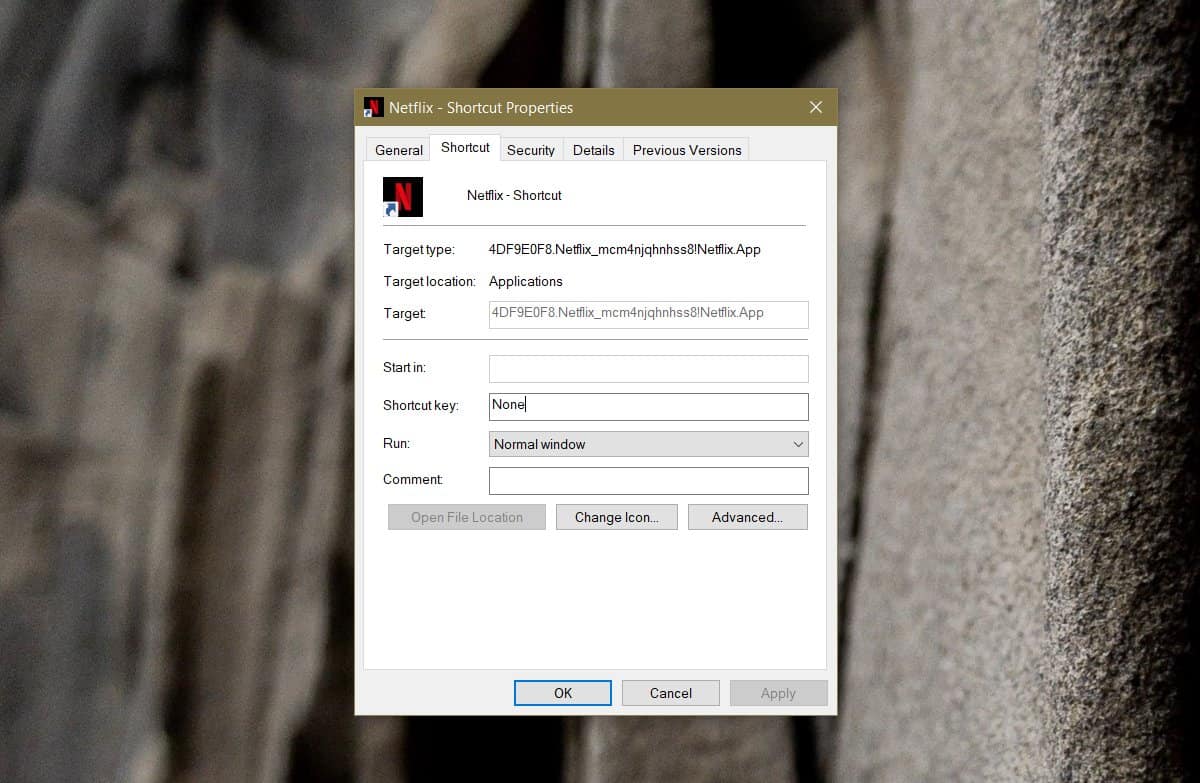
Zoznam balíkov
Otvorte program PowerShell s normálnymi používateľskými právami. Spustite nasledujúci príkaz. Názov textového súboru môžete zmeniť na ľubovoľný.
get-appxpackage > UWP_Apps_List.txt
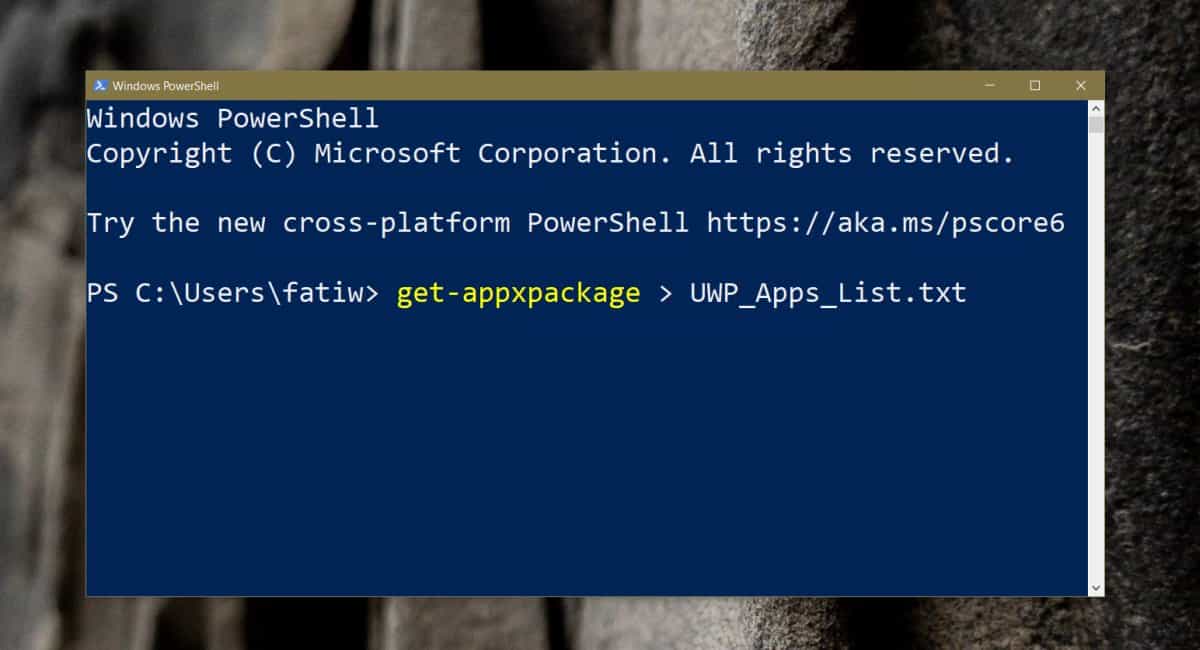
Takto sa vytvorí súbor txt v umiestnení vášho používateľského priečinka. Choďte na nasledujúce miesto a bude tam. Otvorte tento súbor a potom prejdite na ďalší krok.
C:UsersYourUserName
Nájdite FamilyPackageName & Install location
Otvorte textový súbor a použite vyhľadávacie polepre názov balíka, ktorý ste našli v prvom kroku. Keď to nájdete, musíte vyhľadať dva riadky a skopírovať tam uvedené informácie, aby ste ich mohli použiť v ďalšom kroku.
Prvým bitom je riadok „InstallLocation“. Skopírujte miesto, do ktorého je aplikácia nainštalovaná.
Druhý bit je riadok „PackageFamilyName“. Skopírujte tiež.
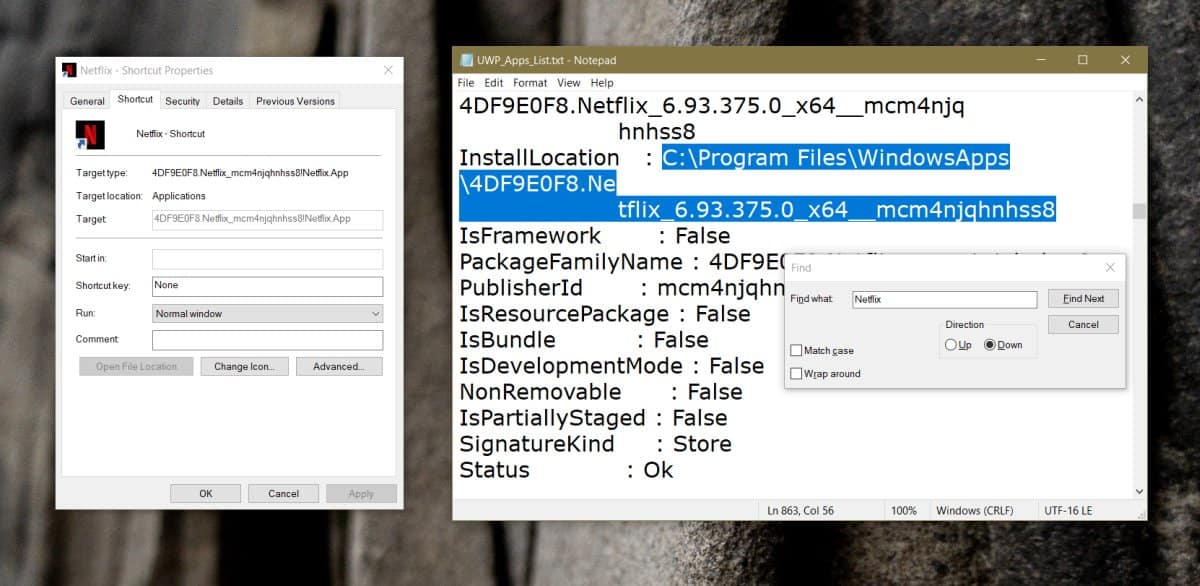
Vyhľadajte ID aplikácie
Otvorte program Prieskumník a na paneli s umiestnením prileptemiesto inštalácie aplikácie, ktorú ste skopírovali v predchádzajúcej časti. Klepnite na Enter. V priečinku, ktorý sa otvorí, nájdete súbor s názvom AppxManifest.xml. Otvorte ho pomocou programu Poznámkový blok.
Znova použite funkciu nájsť a vyhľadajte nasledujúce položky;
Application ID
Poznačte si ID.
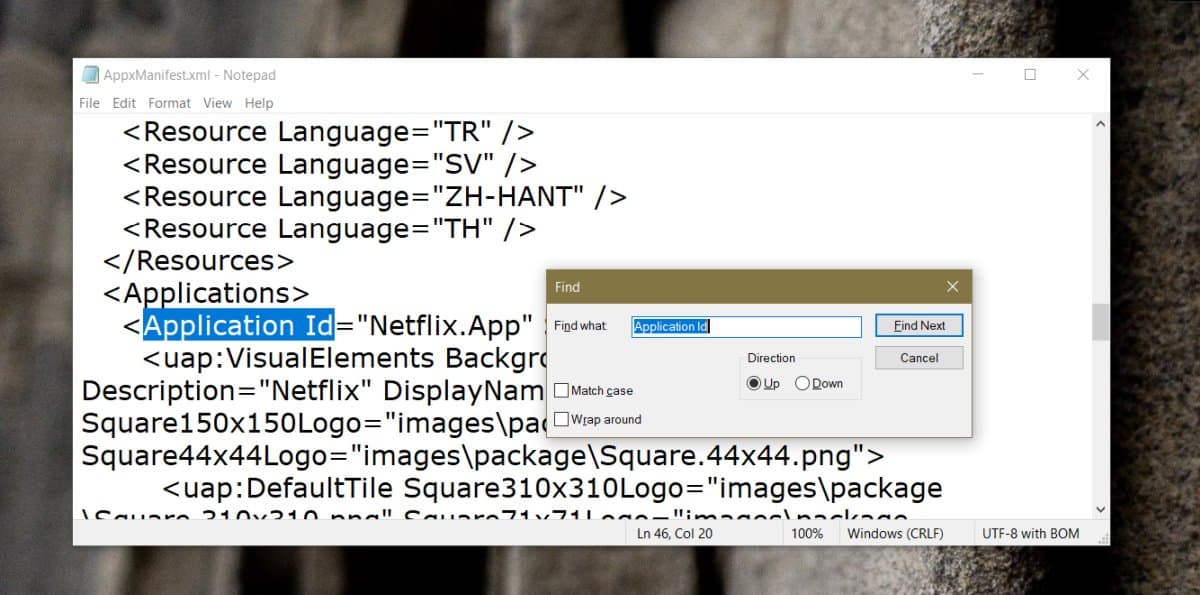
Spustite príkaz aplikácie
Teraz, keď máte všetky potrebné informácie, je čas napísať príkaz na spustenie aplikácie.
syntax
explorer.exe shell:appsFolderPackageFamilyName!Application ID
príklad
explorer.exe shell:appsFolder4DF9E0F8.Netflix_mcm4njqhnhss8!Netflix.App
Vyššie uvedený príkaz môžete vložiť do príkazového riadka alebo do poľa spustenia a otvorí príslušnú aplikáciu. Môžete ho použiť aj v skriptoch.












Komentáre